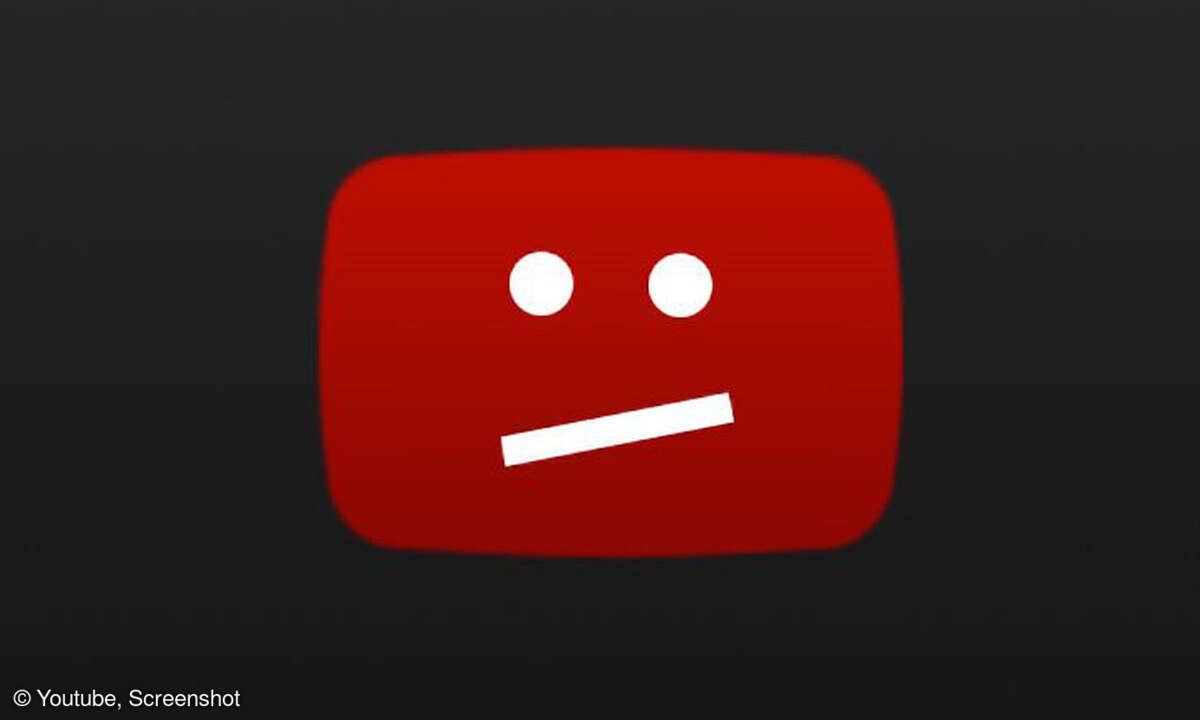Heimnetzprobleme lösen: Smartphone-Streaming und Router-Einstellungen
- Heimnetz-Probleme lösen: Mediaserver, Streaming und mehr
- Heimnetzprobleme lösen: Medienserver ohne Inhalt
- Heimnetzprobleme lösen: Smartphone-Streaming und Router-Einstellungen
- Heimnetzprobleme lösen: WLAN optimieren
Tipp 5: Player für Streaming am SmartphoneMit kostenlosen DLNA- oder UPnP-AV-Apps, wie zum Beispiel Bubble UPnP (Android, iOS) oder FritzApp Media (Android), durchsuchen Sie die Inhalte von Medienservern im Heimnetz und streamen diese direkt auf Ihr Handy oder Tablet. Für die Wiedergabe der Inhalt...
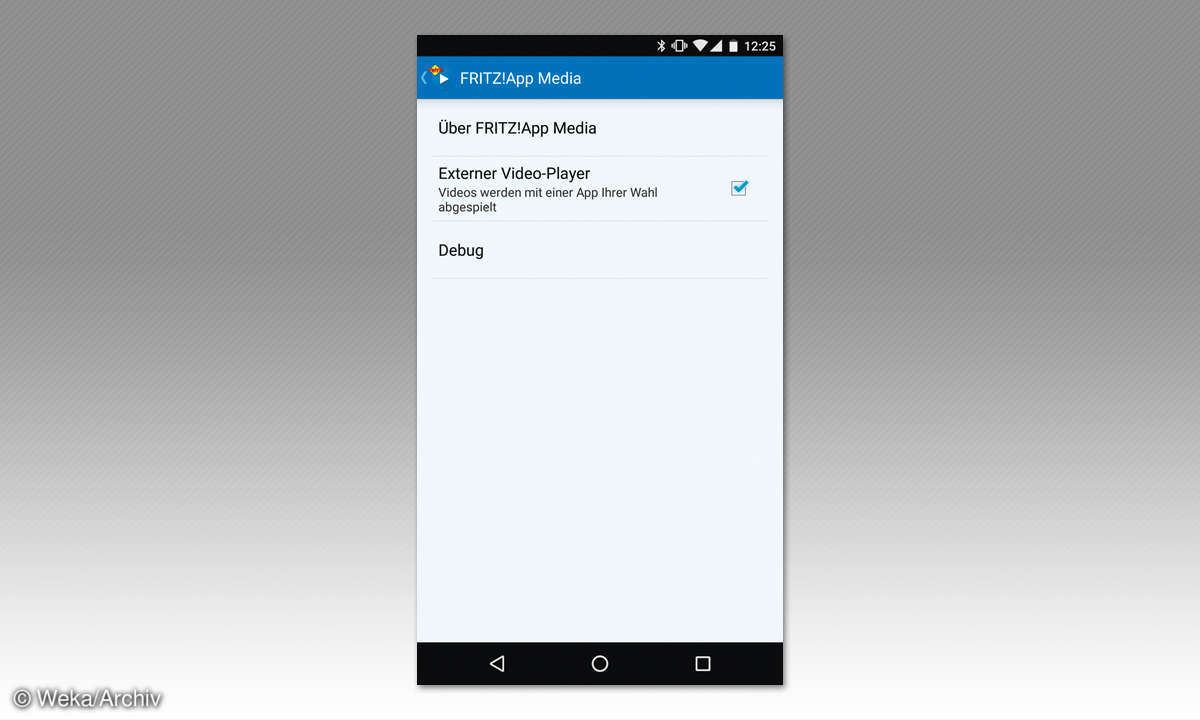
Tipp 5: Player für Streaming am Smartphone
Mit kostenlosen DLNA- oder UPnP-AV-Apps, wie zum Beispiel Bubble UPnP (Android, iOS) oder FritzApp Media (Android), durchsuchen Sie die Inhalte von Medienservern im Heimnetz und streamen diese direkt auf Ihr Handy oder Tablet. Für die Wiedergabe der Inhalte verwenden die Apps entweder einen eigenen Player oder starten einen auf dem Mobilgerät vorinstallierten Player. Allerdings kann es vor allem bei Videodateien vorkommen, dass der besagte Player das zu streamende Format nicht abspielen kann – oder der Player gibt nur die Tonspur samt schwarzem Screen aus oder nur das Video jedoch ohne Ton.
Derartige Probleme liegen in der Regel an dem verwendeten Player und dessen Unterstützung für die entsprechenden Videoformate (siehe Codecs und Container bei Videodateien). Installieren Sie sich eine Player-App wie zum Beispiel den MX Player (Android) oder den MX Video Player (iOS), und wählen Sie diesen als Standard-Player in den Einstellungen Ihrer Streaming-App aus. Dies klappt bei Bubble UPnP, wenn Sie den Default Player abschalten.
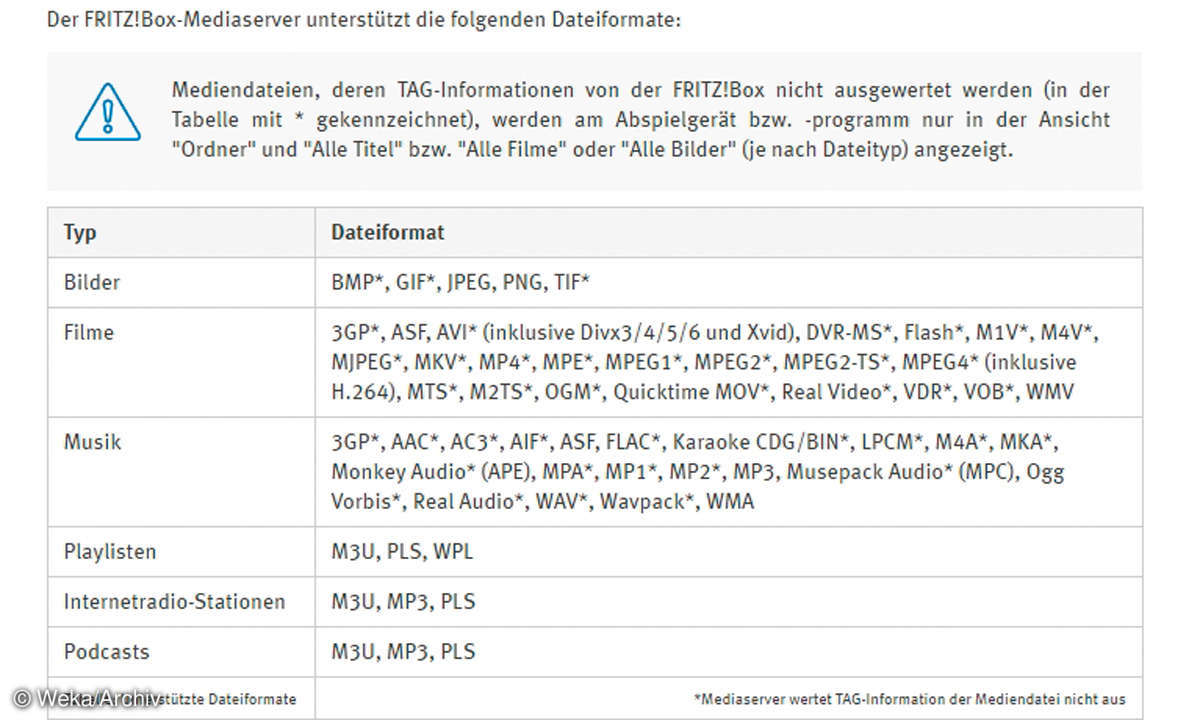
Tipp 6: Welche Router-Einstellungen sind beim (Video-) Streaming wichtig
Achten Sie zunächst darauf, dass die NAS, die Sie als Medienserver nutzen, immer per Netzwerkkabel möglichst über Gbit-LAN mit Ihrem Router verbunden ist. Viele NAS-Geräte lassen sich inzwischen auch mithilfe eines USB-WLAN-Sticks drahtlos mit dem Router verbinden. Doch diese Verbindung senkt die Übertragungsrate zwischen Medienserver und Streaming-Clients enorm, ganz besonders aber dann, wenn der Streaming-Client (Smartphone, Tablet) über dasselbe WLAN mit der NAS kommuniziert. Fatal wird es jedoch, wenn mehrere WLAN-Clients versuchen, von der WLAN-NAS zu streamen.
Achten Sie vor allem bei Fritzbox-Routern darauf, dass Ihre NAS mit einem Gbit-LAN-Port verbunden ist. Bei manchen Modellen (zum Beispiel Fritzbox 7260) sind nur zwei der vier LAN-Ports Gbit-fähig. Außerdem bietet AVM im Fritzbox-Menü unter Heimnetz/Heimnetz/Übersicht/Netzwerkeinstellungen die Möglichkeit, die Gbit-LAN-Ports in den Green Mode mit der gedrosselten Datenrate von 100 Mbit/s zu schalten. Schalten Sie den Anschluss, an dem Ihre NAS hängt, grundsätzlich auf den Power Mode mit 1 Gbit/s.
Falls Ihr Router diese Einstellung anbietet, sollten Sie in dessen WLAN-Einstellungen die sogenannte WLAN-Koexistenz im 2,4-GHz-Frequenzband aktivieren. Dadurch können Sie in Wohngegenden mit vielen benachbarten WLANs die Störungen in der eigenen WLAN-Verbindung etwas herabsetzen. Die bessere Lösung wäre jedoch der Einsatz eines Routers mit Dual-Band-WLAN (siehe Tipp 7).